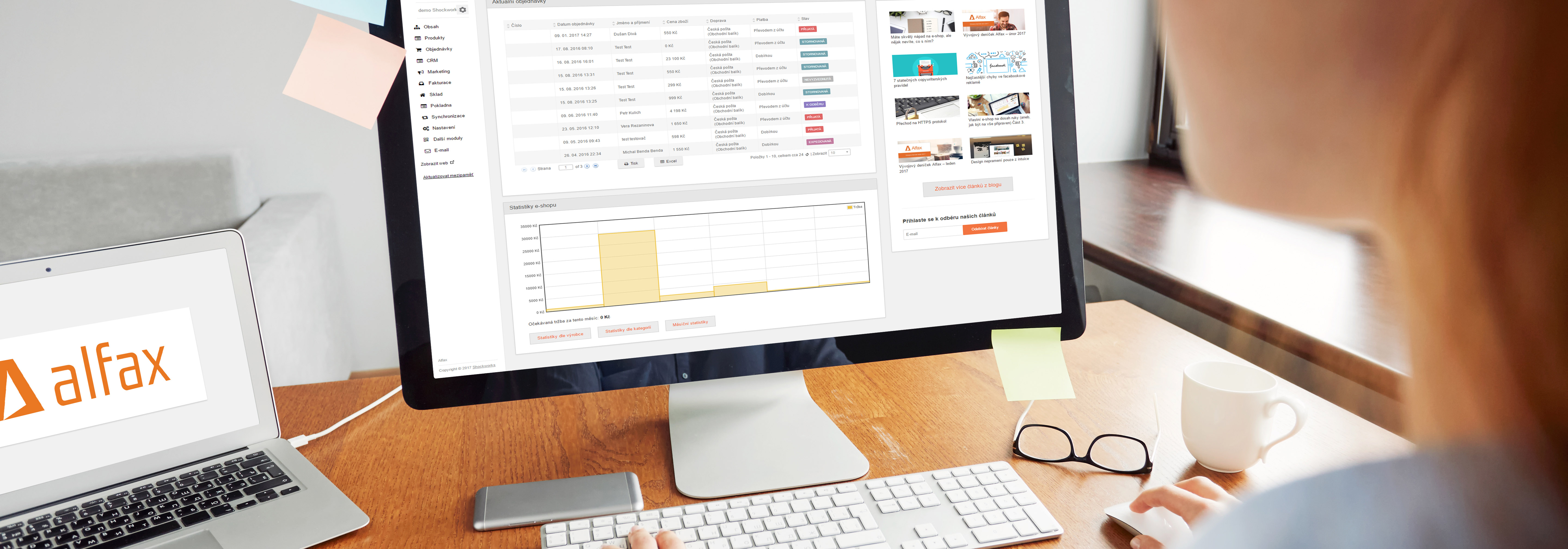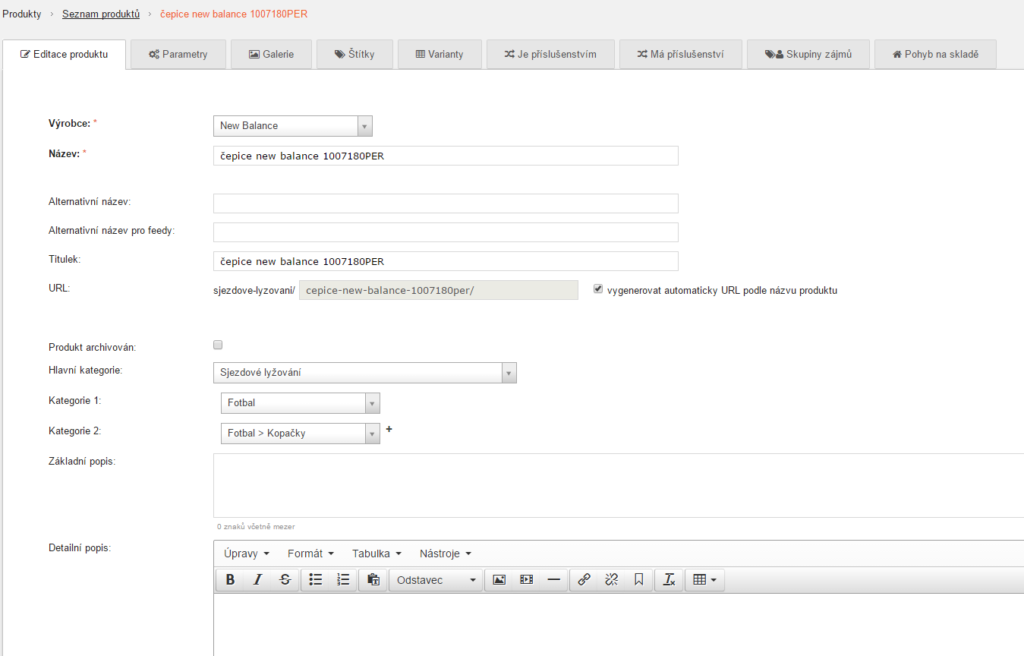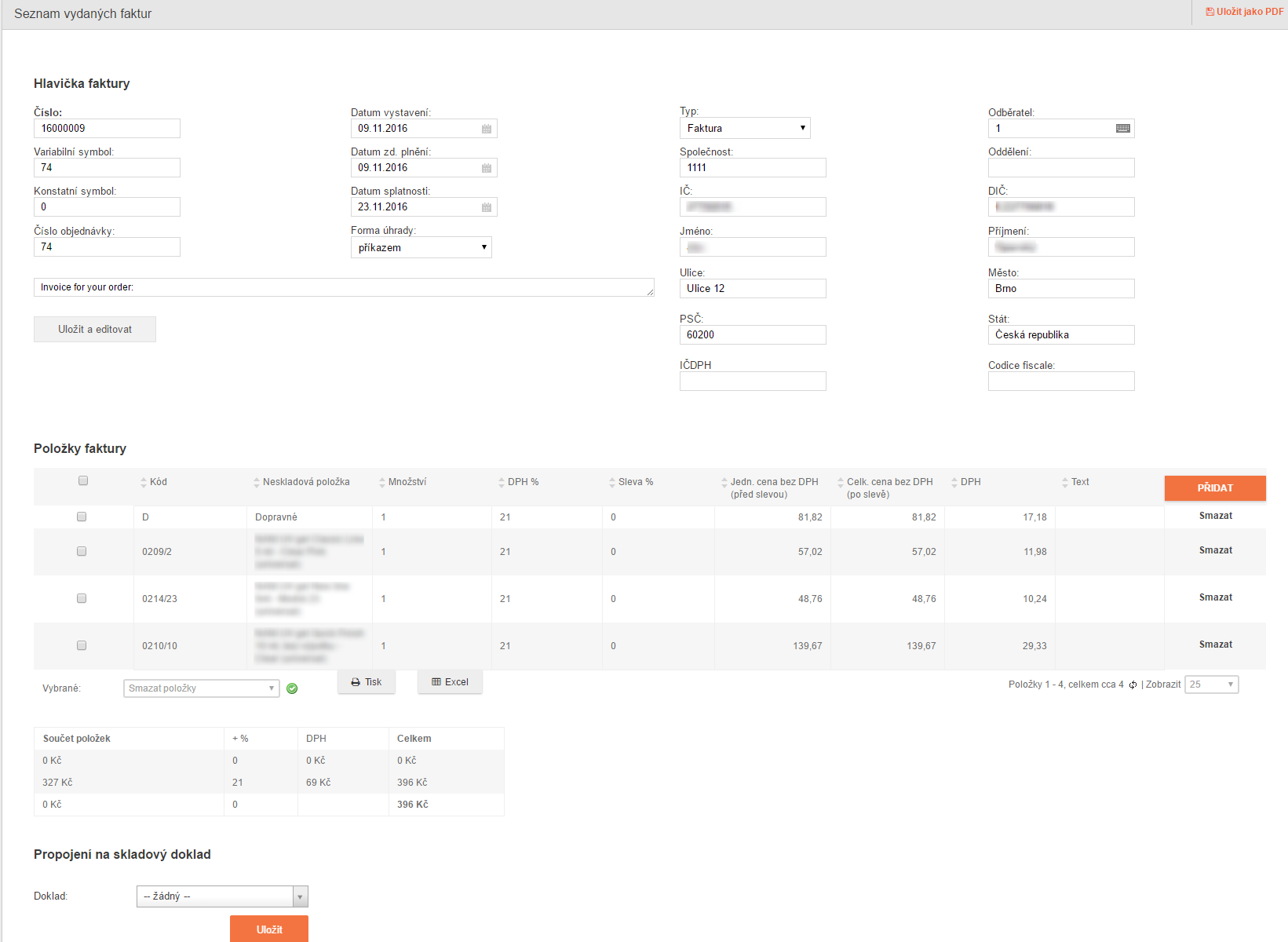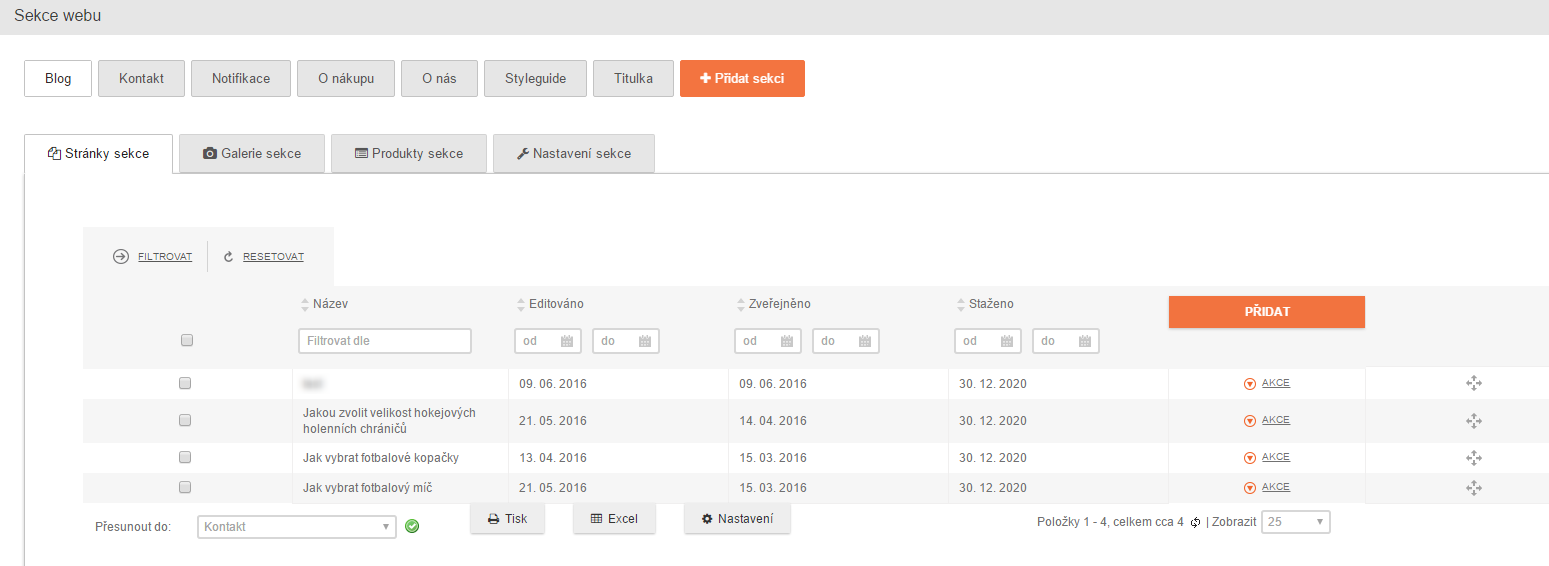Pro ty, kteří náš Alfax ještě neznají, i pro ty, kteří s ním už mají zkušenost (ale občas na něco pozapomenou), jsme si připravili stručný orientační přehled toho, s čím vším lze v Alfaxu pracovat. Tento malý pomocník vás nasměruje, pokud si budete připadat trošku ztraceni. V praxi si to můžete vyzkoušet třeba na našem demo shopu.
Základem je zboží
Připravili jsme si pro vás stručný přehled toho, co byste v Alfaxu měli znát. Mezi ty nejdůležitější patří vkládání a editace zboží. Pojďme se na to společně podívat…
Na levé straně zobrazený panel skýtá kompletní nabídku sekcí, sloužících k rychlému spravování e-shopu. Hned na druhém místě se nachází sekce produkty, která je určena pro zavádění produktů do systému a jejich editaci. Rozklikněte sekci seznam produktů a vpravo se zaměřte na políčko přidat.
Co vám nesmí chybět
Jako první si zaslouží vaši pozornost dvě důležité kolonky (označené hvězdičkou), a to název produktu a jeho výrobce. Jako název produktu se nebojte uvést váš originální nápad. Po vyplnění těchto kolonek vyberte kategorii, do které chcete produkt zařadit. Tu můžete rozšířit případně i o její podkategorii, která produkt blíže specifikuje. Neopomeňte ani detailní popis produktu, který může obsahovat například návod k použití nebo složení produktu.
V této kolonce doporučujeme vypsat také alternativní či rozšířenější názvy, pod kterými může být produkt také známý (váš originální výtvor nemusí být v povědomí všech). To umožní lepší vyhledávání produktu na zbožových srovnávačích a možnost, že zákazník objeví tento produkt právě na vašem e-shopu, se tak zvyšuje.
Cenotvorba
Co rozhodně nesmí chybět, je samozřejmě cena vašich produktů. Tou základní je cena prodejní, za kterou se běžně prodává. Doporučená cena je cena produktu před slevou. Cena produktů, za kterou budete zboží nabízet na svém e-shopu, se počítá z těchto dvou. Například, pokud je doporučená cena 15 000 Kč, na e-shopu se objeví jako přeškrtnutá a cena prodejní tak bude 13 000 Kč.
Na všechny produkty můžete uplatnit slevu. Slevy upravujte v přehledu u jednotlivých produktů. Různé druhy slev je možné nastavovat také prostřednictvím slevových poukazů (slevy na vybrané kategorie, produkty atd.).
Následují takové formality jako vyplnění EANu zboží (ruční nebo čtečkou) a nastavení DPH – nulovou hodnotu, pokud nejste plátci daně, 21 %, pokud ano. Uložte.
A dál…
Nyní se vám otevírají další možnosti, jak s novým produktem nakládat. Není nutné vyplňovat všechny kolonky. Co se může hodit, jsou parametry a varianty. Varianty se dají v praxi využít asi takto: máte uveden produkt – dámské tílko – nastavené ve velikostech S–L za 199 Kč, což je varianta univerzální. Pokud chcete přidat velikost XL a větší a rádi byste, aby se dle velikosti přímo odvíjela také cena tohoto tílka, vytváří se tato varianta zde, spolu s požadovanou cenou, například dámské tílko XL za 349 Kč.
V přehledu parametrů (například barva, materiál, tvrdost aj.) si můžete v editaci vybrat kategorii, v níž se edituje hodnota parametru přímo pro výpis produktů z vybrané kategorie, aniž byste museli otevírat detail produktu. Parametry lze aplikovat přímo na celou kategorii produktů. Kategorie se edituje přímo ve stromu kategorií – k jedné kategorii se dá přiřadit určitý parametr (přiřazení parametrů). Pokud se přidá parametr do dané kategorie, dá se předvyplnit pro všechny produkty z této dané kategorie, takže není třeba se zatěžovat tím, že ji budete nastavovat u všech jednotlivých produktů.
Ve složce galerie dáte potom svému produktu vizáž. Každý produkt má svou vlastní fotogalerii, do které budete vybírat fotky uložené ve vašem počítači. To znamená, že jeden produkt může být na e-shopu doplněn o několik obrázků, jejichž zobrazení závisí na vámi zvoleném pořadí. Vašemu zraku by neměly uniknout ani možnosti je příslušenstvím a má příslušenství. V praxi je můžete uplatnit při aplikování slev či slevových kuponů, přičemž můžete poskytnout určitou slevu na základní produkt a slevu na produkt, jenž je příslušenstvím. Produkty do skupiny je příslušenstvím (například hledí helmy) a má příslušenství (helma má hledí) lze vybrat například podle výrobce či kategorie – pod tabulkou je hromadná akce, kde se vybrané produkty zaktivují jako má nebo je příslušenstvím.
Nemáme a mít nebudeme
U produktů má každá varianta produktu (karta varianty) tlačítko archivovat po vyprodání, které se hodí zejména u produktů, jejichž prodej chcete ukončit. Pokud bude produkt archivován, lze jej vyhledat přes URL adresu, ale koupit již nepůjde. U produktu s více variantami můžete archivovat i tyto jednotlivé varianty, například velikost XL atd., na e-shopu pak budou nabízeny jen varianty, které archivované nejsou. Proto, aby šlo produkty archivovat po vyprodání, musí být skladem. V případě, že budete chtít odarchivovávat produkt, nejdříve je nutné odarchivovat variantu a potom teprve produkt.
Štítit se nemusíte
Označte své produkty štítky. V editaci produktu najdete kartu se štítky hned vedle galerie. Zde je klasické a nejčastější štítkování produktů jako třeba Novinka. Škála štítků není systémem omezená, takže si můžete ve správě štítků vytvořit vlastní štítky podle svého úsudku. Nejdříve je ale potřeba domluvit se na tom s námi, a to proto, aby se správně zobrazovaly na e-shopu.
Štítky se k produktu přiřazují jednoduše přetažením, zobrazují se pak ve výpisu produktů a některé také na homepage. Dohledat takto označené produkty, lze přes označení štítky – zde můžete hromadně přidávat produkty, které chcete štítkem označit. Štítky lze upravit i tak, aby se zobrazovaly náhodně, nelze to však provést v Alfaxu – pro tuto úpravu je nutné nás kontaktovat.
Také strom kategorií vám umožňuje rozdělení zboží do hlavních kategorií a kategorií nižších. Pokud kategorii pojmenujete, můžete ji přejmenovat. Ale buďte na pozoru – při takové změně rozhodně nesmíte zasahovat do implementačních názvů – ty musí zůstat zachované. Pokud se vám tato operace nebude dařit, je nejčastěji potřeba, abyste v levém sloupci dole aktualizovali mezipaměť. To způsobí její vymazání a při dalším načtení e-shopu se obsahy postupně aktualizují.
Slevové poukazy
K vytvořením slevových poukazů je potřeba si otevřít v kartě marketing záložku s tímto názvem. Tady si v seznamu slevových kuponů pod tlačítkem přidat ručně vytvořit slevový poukaz dle vaší potřeby – můžete zvolit buď slevu absolutní nebo relativní, nastavíte si částku slevy či částku, od které má být poukaz použit, a také časové rozmezí, v němž jej vaši zákazníci budou moci využít. V kartě slevové poukazy můžete vytvářet poukazy ručně tak, že vše vyplníte a při větším počtu poukazů vytváříte každý zvlášť a měníte jejich kódy. Tento způsob je však poněkud zdlouhavý a navíc při velmi vysokém počtu poukazů, nepraktický.
Proto stačí vytvořit jeden poukaz vzorový a z něj si následně pod tlačítkem akce vygenerovat další poukazy. Jakmile tak učiníte, objeví se vám tabulka, vyplníte příslušné kolonky (jako počet poukazů, počáteční znaky kódů atd.) a poukazy vygenerujete nárazově. Ve vedlejší kartě seznamy vygenerovaných poukazů je pak najdete všechny pohromadě – tady můžete jejich kódy také exportovat do CSV či Excelu.
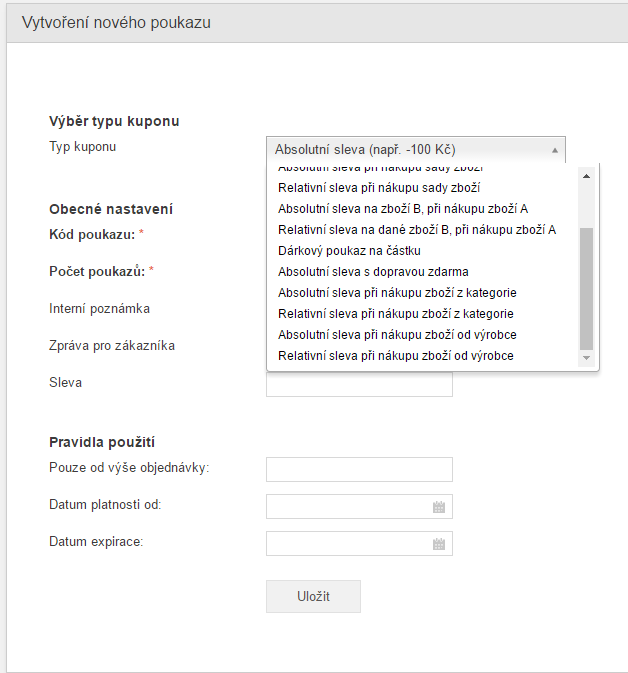
CRM – zákazníci
Tato sekce slouží primárně k tomu, abyste se zorientovali v tom, kdo s vaším e-shopem jakkoliv souvisí. Soustředí se zde seznamy dodavatelů a také odběratelů i s celkovou cenou jejich objednávek. Nejdůležitější je však pro vás přehled zákazníků, kteří na vašem e-shopu nakoupili. A také pro nastavení individuálních slev – u vybraných registrovaných zákazníků můžete nastavit vámi určenou slevu na celou kategorii produktů nebo vybraného výrobce.
Objednávám, objednáváš, objednáváme
Evidovaní stavu objednávek na vašem e-shopu umožňuje sekce objednávky. Jednotlivé karty seznamu objednávek, jako například nevyřízené, rozpracované nebo archivované vám předkládají kompletní a také komplexní seznam všech objednávek dle vybraného filtru.
Pokud se stane, že si zboží z e-shopu objedná zákazník telefonicky, můžete v seznamu objednávek přidat novou objednávku ručně, do které zaznamenáte informace získané přes telefon. Objednávky, které jsou nevyřízené, se po jejich dořešení automaticky uloží do všech objednávek. Užitečná pro vás může být i karta interní poznámka v detailu konkrétní objednávky. Tam můžete nechat svým kolegům vzkaz o tom, jak to s danou objednávkou vypadá.
V sekci objednávky můžete také nastavit stavové maily, které dorazí zákazníkovi po provedení objednávky. V základním nastavení těchto informativních e-mailů je několik defaultních verzí. Pokud byste měli zájem o vytvoření speciálního stavu, je nutné toto řešit s námi. Text e-mailu si potom nastavujete sami. Jiné stavové maily než ty uvedené v šabloně si však vytvářet nelze.
Praktický přínos pro vás mohou mít přehledné statistiky, které jsou rozčleněny dle časového hlediska, kategorií a výrobců.
Nastavení doručovacího kalendáře najdete v sekci objednávky – tady si můžete nastavit doručovací lhůtu zboží ke svým zákazníkům. V první záložce doručovací kalendář si nastavte všechna data, která mohou pozměnit doručovací dobu – primárně se tedy jedná o všechny státní svátky. Kalendář pak na ně bude brát ohled a na vašem shopu se pak budou zobrazovat data adekvátní tomuto nastavení. Ve druhé záložce se nastavuje tzv. deadline pro to, kdy může být zboží objednáno, aby bylo doručeno v danou hodinu. Zde máte také možnost uplatnit různé časové slevy aplikované na možnosti dopravy. Sami si můžete určit, kdy uděláte svým zákazníkům radost tím, že pro ně přichystáte dopravu objednaného zboží zdarma. Je však nutné si dopředu rozmyslet, kdy budete chtít takového nastavení využít.
V záložce objednávky v kartě možnosti plateb a dopravy si lze nastavení přizpůsobit podle vaší představy – tzn. nastavení ceny, od které bude doprava zdarma a časové rozmezí, ve kterém bude takové nastavení platné. Ve výpisu vašich dopravců pak na pravé straně zakliknete možnost aplikovat časový parametr.
Je možné, že bude nutný zásah do šablon, aby se vám nové informace propsali na e-shop (úprava bannerů atd.). V tom případě se na nás včas obraťte, aby šel celý proces jako po másle.
Faktura není fraktura
Sekce fakturace je vytvořena tak, aby vám při správě e-shopu byla nápomocná, takže se nemusíte bát, že si na ní vylámete zuby. Pole vydané faktury vám předloží přehlednou tabulku se všemi náležitostmi, které faktura musí bezpodmínečně obsahovat. V pravé části tabulky pak můžete vybrané faktury editovat či přidávat faktury nové.
V přehledech tržeb si můžete ověřit, jaký je váš obrat, který tvoří právě částky vystavené na fakturách. Vzhled faktur si můžete nechat nastavit na míru. Dle vašich požadavků můžeme vložit do hlavičky vytvořené logo či si se vzhledem jinak pohrát. Tento zkrášlovací proces není běžnou součástí služeb, a proto je zpoplatněn.
Nezapomínejte na to, že sekce fakturace je utvořena také pro řešení reklamací. Ty se provádějí tak, že v seznamu dohledáte konkrétní fakturu/objednávku (přes štítek filtr), na tuto fakturu poté vystavíte dobropis, čímž se vygeneruje přesný obraz faktury se zápornými čísly propojený na skladový doklad. V případě, že chce zákazník vrátit jen část zboží, můžete ji nahrát zpět na sklad.
Synchronizace
Vám nabízí možnost synchronizovat e-shopy. V sekci se stejným názvem se nachází seznam synchronizovaných produktů. Zde si můžete vybrat, zda chcete jednotlivé produkty povolit na všech e-shopech (mutacích) nebo ne. Můžete si navolit, zda produkty budete synchronizovat např. do stejné kategorie, či nastavovat pevnou cenu produktu bez přepočtu (při jazykových mutacích). Pro nastavené podřízených e-shopů se na nás neváhejte obrátit.
Nastavení
Nejen s jazykovými mutacemi souvisí také jedna z podsekcí nastavení – translátor. Ten vám doslova předhodí všechna slova, které jsou na e-shopu obsaženy, čímž umožňuje jednodušší překlad zobrazený ve sloupcích vedle sebe. Texty zde můžete editovat a upravovat dle potřeby, nikoliv však přidávat nové.
Ve správě uživatelů nastavujete to, kdo bude mít jaké přístupy do administrace vašeho e-shopu. V pravidlech přístupů pak můžete nastavit funkci, kterou bude daný člověk na e-shopu vykonávat, a ke kterým jeho částem bude mít přístup.
Vyplnit informace o společnosti je vždy nezbytné proto, aby vaši zákazníci věděli, kde vás mohou v případě potřeby zastihnout. V přesměrování URL můžete nastavit přesměrování URL vybraného výrobku na adresu novou. V číselníku DPH lze pak upravovat sazbu DPH dle aktuální situace nebo nastavit různé DPH a ty používat podle toho, o jaký jde produkt.
Prezentujte svůj e-shop
Proto, abyste uvedli svůj e-shop na první pohled v těch nejlepších barvách, je nezbytnou podmínkou znát práci s kartou obsah a s jeho jednotlivými sekcemi. Tady se utváří dojem vašeho e-shopu při prvním kontaktu s klientem. Centrem tvorby dobrého vzhledu je sekce webu. Zde naleznete několik karet, jejichž správné vyplnění je nezbytností. Předtím, než začnete do této sekce jakkoliv zasahovat, zapamatujte si, že v žádném případě nelze zasahovat do implementačních názvů – ty musí být zachovány.
Karta notifikace slouží k editaci textu v úvodní horní liště – je určena pro nejaktuálnější informace jako např. výjimečná otevírací doba, změna adresy kamenného shopu atd. Informace uvedené v patičce se upravují v kartě titulka, kde jsou rozepsány jednotlivé části, které se v patičce objevují. Nezapomeňte každou novou úpravu vždy uložit.
Informace o prodejnách nebo třeba otevírací době upravujte v kartě kontakt – zde se nacházejí texty, které mají na e-shopu pevné pořadí a rozdělení. Karty jako o nás a o nákupu obsahují informace, který vyplývají již z jejich názvu. Sekce o nákupu obsahuje podskupiny textů jako platební podmínky, obchodní podmínky aj. Veškeré texty si můžete sami upravovat v editaci jednotlivých článků.
Karta blog je určena pro vkládání zajímavých tematických článků, ke kterým můžete přiřazovat fotografie z fotobanky, která je v obsahu zahrnuta. Jedním z hlavních prvků na stránce je slider, který tvoří středovou část zobrazení. Sem nahrajte obrázky a texty, o kterých víte, že jimi chcete na první pohled zaujmout.
Plocha, v níž odkazujete na své newslettery, které přináší mnohé novinky a další informace z vašeho e-shopu. I tady naplňte galerii libovolnými obrázky. Při vkládání obrázků nezapomínejte zachovat správnou URL adresu. Samotné newslettery zde však nevznikají, pro tyto účely jsou určené jiné programy. Vepíšete tedy informace do boxu, který o newsletterech pouze informuje a láká na ně vaše zákazníky.
Spodní část úvodní strany (hned nad patičkou) je přizpůsobena pro odkazy na různé sociální sítě, jejichž propojení s e-shopem je skvělým marketingovým tahem. Slidebar bannery naleznete na levé straně úvodní stránky. Můžete jimi upozornit např. na dopravu zdarma či odeslání zboží do 24 hodin – prostě na vše, co přitáhne pozornost zákazníka.
Článkujte
Aby byl váš e-shop pro zákazníky zajímavější, nezapomínejte na články. Dobrá volba zajímavého tématu může zvýšit oblíbenost e-shopu. Potěšte své zákazníky příjemným počtením. Jak na to?
V sekci obsah – sekce webu rozklikněte první kartu blog, která je určená právě pro tvorbu článků. Pod tlačítkem přidat najdete vstup do celé editace nově přidaného textu. Nejdříve se vám zobrazí okno, které upozorní na vyplnění názvu článku a dobu, po kterou bude článek publikovaný. Teď už jej stačí jen otevřít a můžete začít pracovat na výsledné podobě článku. V editaci stránky se název článku (stránky) propíše také do implementačního názvu – do něj nikdy nezasahujte, a také URL adresy. Pokud nechcete, aby se vám v ní zobrazoval název konkrétního článku, stačí jen URL adresu smazat. Doladit si zde můžete také datum zveřejnění či datum stažení textu.
Textová pole jako anotace nebo klíčová slova neopomínejte vyplnit. Část anotace se vám zobrazí v kartě článku, ale není zcela nezbytné ji vyplňovat. Když na ni zapomenete, bude jako anotace brán začátek článku. Klíčová slova jsou o něco důležitější – díky nim si váš článek mohou ve vyhledávačích najít i lidé, kteří prvně ani nemusí mít zájem o nákup v e-shopu. Největší pole text stránky pak už jen čeká na to, až jej vyplníte.
Rozhodně nezapomínejte k textu nahrát také obrázky. Doporučujeme vkládat spíše kratší textové odstavce prokládané více obrázky případně i videem. Zákazníkům se tak váš článek bude lépe číst, bude přehlednější a zábavnější. Pro výběr obrázků kliknete na ikonku vybrat obrázek a následně si můžete obrázky nahrát z vytvořené galerie, kterou můžete rozšiřovat a obohacovat o další a další obrázky. Podobně funguje také možnost nahrání videa k článku.
Teď můžete vše uložit.
A jsme v závěru. Doufáme, že vám byl, a ještě bude, tento stručný průlet Alfaxem nápomocný. Nezapomeňte si funkčnost ozkoušet na demo shopu. V budoucnu se můžete těšit na další vodítka k práci s naším administračním systémem. A pokud vás do té doby napadnou nějaké otázky, neváhejte se na nás obrátit.